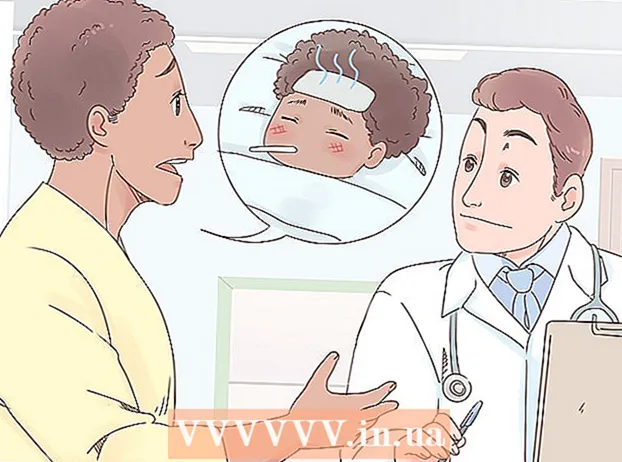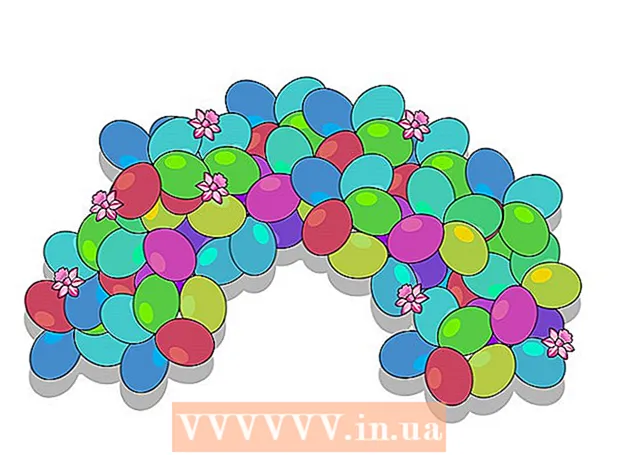Autor:
Sara Rhodes
Erstelldatum:
10 Februar 2021
Aktualisierungsdatum:
1 Juli 2024

Inhalt
- Schritte
- Methode 1 von 2: Installieren Sie Software von Drittanbietern
- Methode 2 von 2: Bearbeiten der Registrierung
Wenn Sie Windows 7 Starter auf Ihrem Netbook installiert haben, ärgern Sie sich vielleicht, dass es dort nicht möglich ist, das Desktop-Image zu ändern. Es gibt zwar keine offizielle Möglichkeit, Ihr eigenes Bild zu platzieren, es gibt jedoch mehrere Methoden, um diese Einschränkung zu umgehen. Lesen Sie weiter, um zu erfahren, wie Sie Ihr eigenes Bild als Desktop-Hintergrund festlegen.
Schritte
Methode 1 von 2: Installieren Sie Software von Drittanbietern
 1 Laden Sie einen Hintergrundbildwechsler herunter. Es gibt verschiedene Programme im Netz, die Sie kostenlos herunterladen können. Einer der beliebtesten ist Oceanis. Sie können es über den Link herunterladen.Oceanis ist Freeware und frei von Viren und Spyware. Diese Methode wurde nur für sie geschrieben.
1 Laden Sie einen Hintergrundbildwechsler herunter. Es gibt verschiedene Programme im Netz, die Sie kostenlos herunterladen können. Einer der beliebtesten ist Oceanis. Sie können es über den Link herunterladen.Oceanis ist Freeware und frei von Viren und Spyware. Diese Methode wurde nur für sie geschrieben.  2 Entpacken Sie die ZIP-Datei. Die heruntergeladene .zip-Datei enthält eine .exe-Datei. Um es zu entpacken, klicken Sie mit der rechten Maustaste darauf und wählen Sie "Alle entpacken ...". Sie werden aufgefordert, den Speicherort auszuwählen, an dem Sie es entpacken möchten. Nachdem Sie die Datei entpackt haben, verschieben Sie sie (Oceanis_Change_Background_W7.exe) auf Ihren Desktop.
2 Entpacken Sie die ZIP-Datei. Die heruntergeladene .zip-Datei enthält eine .exe-Datei. Um es zu entpacken, klicken Sie mit der rechten Maustaste darauf und wählen Sie "Alle entpacken ...". Sie werden aufgefordert, den Speicherort auszuwählen, an dem Sie es entpacken möchten. Nachdem Sie die Datei entpackt haben, verschieben Sie sie (Oceanis_Change_Background_W7.exe) auf Ihren Desktop.  3 Öffne die Datei. Klicken Sie zweimal darauf, sobald Sie es auf den Desktop ziehen. Ihr PC wird automatisch neu gestartet. Sobald es wieder eingeschaltet wird, sehen Sie, dass sich das Standard-Hintergrundbild Ihres Netbooks in das Standard-Oceanis-Bild geändert hat.
3 Öffne die Datei. Klicken Sie zweimal darauf, sobald Sie es auf den Desktop ziehen. Ihr PC wird automatisch neu gestartet. Sobald es wieder eingeschaltet wird, sehen Sie, dass sich das Standard-Hintergrundbild Ihres Netbooks in das Standard-Oceanis-Bild geändert hat.  4 Ozeanis öffnen. Öffnen Sie nach dem Neustart Ihres Computers die Verknüpfung "Oceanis Change Background Windows 7". Das Oceanis-Programm wird geöffnet, in dem Sie Ihren Desktop-Hintergrund auswählen können.
4 Ozeanis öffnen. Öffnen Sie nach dem Neustart Ihres Computers die Verknüpfung "Oceanis Change Background Windows 7". Das Oceanis-Programm wird geöffnet, in dem Sie Ihren Desktop-Hintergrund auswählen können. - Aktivieren Sie das Kontrollkästchen neben "Mehrere Bilder", um eine Diashow aus Bildern zu erstellen. Sie können die Einstellungen zum Ändern des Hintergrundbilds nach Belieben ändern.
Methode 2 von 2: Bearbeiten der Registrierung
 1 Regedit öffnen. Mit diesem Programm können Sie Einträge in der Windows-Registrierung bearbeiten. Klicken Sie auf "Start" und geben Sie "regedit" in die Suchleiste ein. Wählen Sie regedit aus der angezeigten Liste der Programme aus.
1 Regedit öffnen. Mit diesem Programm können Sie Einträge in der Windows-Registrierung bearbeiten. Klicken Sie auf "Start" und geben Sie "regedit" in die Suchleiste ein. Wählen Sie regedit aus der angezeigten Liste der Programme aus. - Seien Sie beim Ändern von Registrierungseinträgen äußerst vorsichtig, da dies zu Fehlfunktionen Ihres PCs führen kann.
- Suchen Sie den gewünschten Ordner. Wählen Sie im linken Fenster die Liste HKEY_CURRENT_USER aus. Wählen Sie in der sich öffnenden Liste "Systemsteuerung" und dann "Desktop".
 2 Ändern Sie den Pfad zum Bild. Suchen Sie bei ausgewähltem Desktop den Wert mit der Bezeichnung Wallpaper und doppelklicken Sie darauf. Geben Sie in diesem Feld den Pfad zum neuen Hintergrundbild ein.
2 Ändern Sie den Pfad zum Bild. Suchen Sie bei ausgewähltem Desktop den Wert mit der Bezeichnung Wallpaper und doppelklicken Sie darauf. Geben Sie in diesem Feld den Pfad zum neuen Hintergrundbild ein. - Beispiel: „C: Users John Pictures new_wallpaper.webp“
 3 Ändern Sie die Berechtigungen. Klicken Sie mit der rechten Maustaste auf den Desktop-Ordner. Wählen Sie "Berechtigungen". Klicken Sie auf "Erweitert" und öffnen Sie die Registerkarte "Besitzer". Wählen Sie im Fenster "Eigentümer ändern in" Ihren Namen aus (es sollte nur Ihr Name und der Name des Administrators stehen) und klicken Sie auf OK.
3 Ändern Sie die Berechtigungen. Klicken Sie mit der rechten Maustaste auf den Desktop-Ordner. Wählen Sie "Berechtigungen". Klicken Sie auf "Erweitert" und öffnen Sie die Registerkarte "Besitzer". Wählen Sie im Fenster "Eigentümer ändern in" Ihren Namen aus (es sollte nur Ihr Name und der Name des Administrators stehen) und klicken Sie auf OK. - Klicken Sie erneut auf "Erweitert". Deaktivieren Sie das Kontrollkästchen neben "Von übergeordneten Objekten geerbte Berechtigungen hinzufügen ...". Klicken Sie im Popup-Fenster auf "Löschen".
- Klicken Sie auf Hinzufügen. Geben Sie "Jeder" in das Feld ein und klicken Sie auf OK. Erlauben Sie Lesezugriff und klicken Sie auf OK. Klicken Sie im nächsten Fenster auf OK.
- Markieren Sie den neuen Eintrag "Jeder" und klicken Sie auf "Lesen zulassen". OK klicken.
 4 Starte deinen Computer neu. Nach dem Neustart Ihres Computers sehen Sie ein neues Hintergrundbild für Ihren Desktop.
4 Starte deinen Computer neu. Nach dem Neustart Ihres Computers sehen Sie ein neues Hintergrundbild für Ihren Desktop.